 |
 |
|||
 |
|
|||
 |
 |
 |
freeware | |  |
Win..XP | |  |
5,9.MB | |  |
anglicky |
PowerToys XP |
Dalo se Φekat, ₧e spoleΦnost Microsoft op∞t p°ipravφ balφk zajφmav²ch program∙,
jako tomu bylo u p°edchozφch verzφ Windows. A co tento balφk obsahuje ve verzi
pro Windows XP? N∞kolik velmi zajφmav²ch nßstroj∙, kterΘ rozÜφ°φ mo₧nosti Windows
a zp°φjemnφ prßci.
U₧ivatelΘ starÜφ verze tohoto balφku budou pot∞Üeni nov²mi nßstroji a programy,
ale na druhou stranu lehce zklamßni, proto₧e zde u₧ nenaleznou nap°. tolik oblφben²
p°ehrßvaΦ hudebnφch disk∙ CD, Flexi CD. N∞kolik dalÜφch nßstroj∙ z p°edchozφ
verze se stalo standardnφ souΦßstφ systΘmu Windows XP (proto je zde takΘ nenaleznete).
|
||||||||||||||
|
Instalace programu je velmi jednoduchß, v podstat∞ staΦφ jen n∞kolikrßt stisknout tlaΦφtko Next a vÜe je hotovo. B∞hem instalace si m∙₧ete zvolit, jakΘ souΦßsti balφku se majφ nainstalovat a cestu k adresß°i, do kterΘho se program nahraje. Program na disku zabere okolo 2 MB volnΘho mφsta.
Super-Fast User Switcher (RychlejÜφ p°epφnßnφ u₧ivatel∙)
Tento mal² nßstroj umo₧nφ p°epnout u₧ivatele, ani₧ byste se museli vrßtit do p°ihlaÜovacφ obrazovky. Pouh²m stisknutφm klßvesy ALT spolu s klßvesou Q vyvolßte malΘ pr∙hlednΘ okno, kterΘ zobrazφ jmΘno u₧ivatelskΘho profilu, do kterΘho se m∙₧ete po zadßnφ p°ihlaÜovacφho hesla p°epnout. DalÜφm stiskem klßvesy Q (spolu s klßvesou ALT) se zobrazφ dalÜφ u₧ivatelsk² profil, kter² je mo₧no aktivovat. D∙le₧itΘ je, aby p°i restartu Φi vypnutφ poΦφtaΦe byli vÜichni u₧ivatelΘ °ßdn∞ odhlßÜeni. V p°φpad∞, ₧e tomu tak nebude, systΘm Windows na tuto skuteΦnost ihned upozornφ.
V p°φpad∞, ₧e se po stisku klßvesy ALT spolu s klßvesou Q ₧ßdnΘ okno neobjevφ, m∙₧e to b²t bu∩ z d∙vodu absence jin²ch u₧ivatelsk²ch profil∙, nebo z d∙vodu ÜpatnΘho nastavenφ p°ihlaÜovßnφ do systΘmu. Je d∙le₧itΘ, aby bylo zapnuto p°ihlaÜovßnφ pomocφ ·vodnφ obrazovky a aby byla aktivovßna mo₧nost vyu₧φvat rychlΘ p°epφnßnφ u₧ivatel∙. Tyto dv∞ polo₧ky se aktivujφ pomocφ nßstroje äU₧ivatelskΘ ·Φtyô, kter² naleznete v Ovlßdacφch panelech.
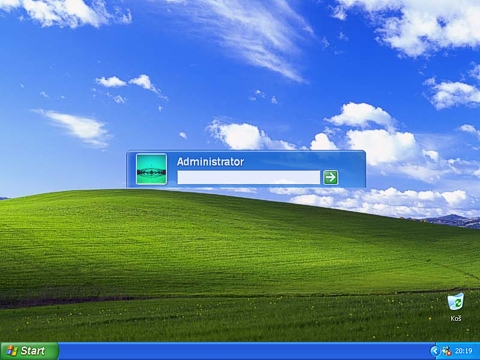
S pomocφ tohoto malΘho nßstroje budete moci odkudkoliv otev°φt p°φkazov² °ßdek, kter² bude mφt automaticky nastavenou cestu k adresß°i, ze kterΘho jste tuto mo₧nost aktivovali. Dφky tomuto malΘmu nßstroji u₧ nebudete muset cestu k danΘ slo₧ce zapisovat ruΦn∞.

Tento velice znßm² program umo₧≥uje m∞nit nastavenφ, kterß nejsou ve Windows standardn∞ p°φstupnß. Jeho novß verze je urΦena jen pro Windows XP a byla obohacena o n∞kolik dalÜφch mo₧nostφ nastavenφ. Ka₧dΘ polφΦko, kterΘ umo₧≥uje zm∞nit n∞jakΘ nastavenφ, je velmi dob°e popsßno. Nev²hodou je, ₧e ani jedno polφΦko nenφ standardn∞ popsßno Φesky. V n∞kolika nßsledujφcφch °ßdcφch se vßm pokusφme vÜechna nastavenφ popsat.
About û Tips
á ![]() á Previous Tip
(Zobrazit p°edchozφ tip)
á Previous Tip
(Zobrazit p°edchozφ tip)
![]() á Next Tip (Zobrazit
dalÜφ tip)
á Next Tip (Zobrazit
dalÜφ tip)
About û Policy
á ![]() á Run Group Policy
Editor (Otev°e editor zßsad pro mφstnφ poΦφtaΦ)
á Run Group Policy
Editor (Otev°e editor zßsad pro mφstnφ poΦφtaΦ)
General
á ![]() á Beep on errors
(Nastane-li chyba, p°ehrßt zvuk)
á Beep on errors
(Nastane-li chyba, p°ehrßt zvuk)
á ![]() á Enable combo
box animation (Animace p°i otevφrßnφ seznamu)
á Enable combo
box animation (Animace p°i otevφrßnφ seznamu)
á ![]() á Enable cursor
shadw (Zobrazovat stφn pod kurzorem)
á Enable cursor
shadw (Zobrazovat stφn pod kurzorem)
á ![]() á Enable list
box animation (VyhlazenΘ posouvßnφ v seznamu)
á Enable list
box animation (VyhlazenΘ posouvßnφ v seznamu)
á ![]() á Enable menu
animation (Animace p°i otevφrßnφ nabφdky)
á Enable menu
animation (Animace p°i otevφrßnφ nabφdky)
á ![]() á Enable menu
fading (Efekt p°i otevφrßnφ nabφdky)
á Enable menu
fading (Efekt p°i otevφrßnφ nabφdky)
á ![]() á Enable menu
selection fading (Efekt p°i zavφrßnφ nabφdky)
á Enable menu
selection fading (Efekt p°i zavφrßnφ nabφdky)
á ![]() á Enable mouse
hot tracking effects (Zobrazovat popisky u tlaΦφtek minimalizovat, maximalizovat,
zav°φt)
á Enable mouse
hot tracking effects (Zobrazovat popisky u tlaΦφtek minimalizovat, maximalizovat,
zav°φt)
á ![]() á Enable tooltip
animation (Animace p°i zobrazovßnφ popisku)
á Enable tooltip
animation (Animace p°i zobrazovßnφ popisku)
á ![]() á Enable tooltip
fade (Efekt p°i zavφrßnφ popisku)
á Enable tooltip
fade (Efekt p°i zavφrßnφ popisku)
á ![]() á Enable window
animation (Efekty p°i minimalizaci, maximalizaci a obnovenφ okna)
á Enable window
animation (Efekty p°i minimalizaci, maximalizaci a obnovenφ okna)
á ![]() á Show Windows
version on desktop (Zobrazovat verzi Windows na ploÜe)
á Show Windows
version on desktop (Zobrazovat verzi Windows na ploÜe)
General û Focus
á ![]() á Prevent applications
from stealing focus (Povolit blikajφcφ okna)
á Prevent applications
from stealing focus (Povolit blikajφcφ okna)
á á á ![]() á Flash taskbar
button until I click on it (Blikat do tΘ doby, ne₧ na oko kliknu)
á Flash taskbar
button until I click on it (Blikat do tΘ doby, ne₧ na oko kliknu)
ááá ![]() á Flash taskbar
button X times (Blikat X krßt)
á Flash taskbar
button X times (Blikat X krßt)
Mouse
á ![]() á Menu speed
(Rychlost otevφrßnφ nabφdky)
á Menu speed
(Rychlost otevφrßnφ nabφdky)
á ![]() á Double-Click
(Rychlost dvojkliku)
á Double-Click
(Rychlost dvojkliku)
á ![]() á Drag (Vzdßlenost
v pixelech, po kterΘ se objekt k p°eta₧enφ objevφ mφsto kurzoru)
á Drag (Vzdßlenost
v pixelech, po kterΘ se objekt k p°eta₧enφ objevφ mφsto kurzoru)
Mouse û Hover
á ![]() á Hover sensitivity
(Citlivost)
á Hover sensitivity
(Citlivost)
á ![]() á Hover time (Doba,
po kterΘ objekt zjistφ, ₧e se na n∞m nachßzφ kurzor)
á Hover time (Doba,
po kterΘ objekt zjistφ, ₧e se na n∞m nachßzφ kurzor)
Mouse û Wheel
á ![]() á Use mouse wheel
for scrolling (Pou₧φvat koleΦko pro rolovßnφ)
á Use mouse wheel
for scrolling (Pou₧φvat koleΦko pro rolovßnφ)
ááá ![]() á Scroll a page
at a time (Jednφm posunutφm koleΦka posunete jednu linku)
á Scroll a page
at a time (Jednφm posunutφm koleΦka posunete jednu linku)
ááá ![]() á Scroll by X
lines at a time (Jednφm posunutφm koleΦka posunete X linek)
á Scroll by X
lines at a time (Jednφm posunutφm koleΦka posunete X linek)
Mouse û X-Mouse
á ![]() á Activation
follows mouse (Nachßzφ-li se kurzor na neaktivnφm okn∞, aktivuje ho)
á Activation
follows mouse (Nachßzφ-li se kurzor na neaktivnφm okn∞, aktivuje ho)
á ![]() á Autorise when
activating (P°i aktivaci posune okno automaticky dop°edu)
á Autorise when
activating (P°i aktivaci posune okno automaticky dop°edu)
á ![]() á Activation delay (Prodleva
p°ed aktivacφ okna)
á Activation delay (Prodleva
p°ed aktivacφ okna)
Explorer
á ![]() á Allow Help
on Start Menu (Zobrazovat polo₧ku äNßpov∞da a odbornß pomocô v nabφdce
Start)
á Allow Help
on Start Menu (Zobrazovat polo₧ku äNßpov∞da a odbornß pomocô v nabφdce
Start)
á ![]() á Allow Logoff
on Start Menu (Zobrazovat polo₧ku äOdhlßsitô v nabφdce Start)
á Allow Logoff
on Start Menu (Zobrazovat polo₧ku äOdhlßsitô v nabφdce Start)
á ![]() á Allow Recent
Documents on Start Menu (Zobrazovat polo₧ku äPoslednφ dokumentyô v nabφdce
Start)
á Allow Recent
Documents on Start Menu (Zobrazovat polo₧ku äPoslednφ dokumentyô v nabφdce
Start)
á ![]() á Allow Web content
to be added to the desktop (Povolit p°idßvat obsah webu na plochu)
á Allow Web content
to be added to the desktop (Povolit p°idßvat obsah webu na plochu)
á ![]() á Clear document
history on exit (Vymazat p°i ukonΦenφ Windows historii dokument∙)
á Clear document
history on exit (Vymazat p°i ukonΦenφ Windows historii dokument∙)
á ![]() á Detect accidental
double-clicks (Detekuje nßhodn² dvojklik a zabrßnφ, aby se aplikace nespustila
dvakrßt)
á Detect accidental
double-clicks (Detekuje nßhodn² dvojklik a zabrßnφ, aby se aplikace nespustila
dvakrßt)
á ![]() á Enable smooth
scrolling (VyhlazenΘ posouvßnφ v Pr∙zkumnφkovi a dalÜφch aplikacφch)
á Enable smooth
scrolling (VyhlazenΘ posouvßnφ v Pr∙zkumnφkovi a dalÜφch aplikacφch)
á ![]() á Enable Windows+X
hotkeys (Povoluje pou₧φvßnφ klßvesov²ch zkratek s pou₧itφm klßvesy Windows)
á Enable Windows+X
hotkeys (Povoluje pou₧φvßnφ klßvesov²ch zkratek s pou₧itφm klßvesy Windows)
á ![]() á Lock Web content
(Zamkne obsah webu na ploÜe)
á Lock Web content
(Zamkne obsah webu na ploÜe)
á ![]() á Maintain document
history (Uspo°ßdßvat historii dokument∙)
á Maintain document
history (Uspo°ßdßvat historii dokument∙)
á ![]() á Maintain network
history (Uspo°ßdßvat historii sφ¥ov²ch slo₧ek)
á Maintain network
history (Uspo°ßdßvat historii sφ¥ov²ch slo₧ek)
á ![]() á Manipulate
connected files as a unit (Manipulovat se spojen²mi soubory jako s jednφm
celkem)
á Manipulate
connected files as a unit (Manipulovat se spojen²mi soubory jako s jednφm
celkem)
á ![]() á Maintain network
history (Uspo°ßdßvat historii sφ¥ov²ch slo₧ek)
á Maintain network
history (Uspo°ßdßvat historii sφ¥ov²ch slo₧ek)
á ![]() á Prefix äShortcut
toô on new shortcuts (P°idßvat p°ed nßzev zßstupce text äZßstupceô)
á Prefix äShortcut
toô on new shortcuts (P°idßvat p°ed nßzev zßstupce text äZßstupceô)
á ![]() á Show äView
workgroup computersô in Net Places (Zobrazovat polo₧ku äZobrazit poΦφtaΦe
ve skupin∞ô v panelu Mφsta v Sφti)
á Show äView
workgroup computersô in Net Places (Zobrazovat polo₧ku äZobrazit poΦφtaΦe
ve skupin∞ô v panelu Mφsta v Sφti)
á ![]() á Show Links
on Favorite menu (Zobrazovat odkazy v panelu OblφbenΘ)
á Show Links
on Favorite menu (Zobrazovat odkazy v panelu OblφbenΘ)
á ![]() á Show My Documents
on classic Start Menu (Zobrazovat polo₧ku äDokumentyô v nabφdce Start)
á Show My Documents
on classic Start Menu (Zobrazovat polo₧ku äDokumentyô v nabφdce Start)
á ![]() á Show My Pictures
on classic Start Menu (Zobrazovat polo₧ku äObrßzkyô v nabφdce Start)
á Show My Pictures
on classic Start Menu (Zobrazovat polo₧ku äObrßzkyô v nabφdce Start)
á ![]() á Show Network
Connections on classic Start Menu (Zobrazovat polo₧ku äP°ipojitô v nabφdce
Start)
á Show Network
Connections on classic Start Menu (Zobrazovat polo₧ku äP°ipojitô v nabφdce
Start)
á ![]() á Use Classic
Search in Explorer (Pou₧φvat vyhledßvßnφ soubor∙ jako ve Windows 2000)
á Use Classic
Search in Explorer (Pou₧φvat vyhledßvßnφ soubor∙ jako ve Windows 2000)
á ![]() á Use Classic
Search in Internet Explorer (Pou₧φvat vyhledßvßnφ v internetu jako ve
Windows 2000)
á Use Classic
Search in Internet Explorer (Pou₧φvat vyhledßvßnφ v internetu jako ve
Windows 2000)
Explorer û Shortcut
á ![]() á Arrow (K
ikon∞ zßstupce p°idat standardnφ Üipku)
á Arrow (K
ikon∞ zßstupce p°idat standardnφ Üipku)
á ![]() á Light Arrow
(K ikon∞ zßstupce p°idat menÜφ Üipku)
á Light Arrow
(K ikon∞ zßstupce p°idat menÜφ Üipku)
á ![]() á None (K
ikon∞ zßstupce nep°idat ₧ßdnou Üipku)
á None (K
ikon∞ zßstupce nep°idat ₧ßdnou Üipku)
á ![]() á Custom (K
ikon∞ zßstupce p°idat vlastnφ Üipku)
á Custom (K
ikon∞ zßstupce p°idat vlastnφ Üipku)
á ![]() á Change (Zobrazφ
dialog pro v²b∞r vlastnφ Üipky)
á Change (Zobrazφ
dialog pro v²b∞r vlastnφ Üipky)
Explorer û Colors
á ![]() á Compressed
files (Barva pro komprimovanΘ soubory)
á Compressed
files (Barva pro komprimovanΘ soubory)
á ![]() á Hot-tracking (Barva,
kterou Pr∙zkumnφk vybarvφ aktivnφ polo₧ky)
á Hot-tracking (Barva,
kterou Pr∙zkumnφk vybarvφ aktivnφ polo₧ky)
á ![]() á Encrypted files
(Barva pro zaÜifrovanΘ soubory)
á Encrypted files
(Barva pro zaÜifrovanΘ soubory)
Explorer û Thumbnails
á ![]() á Image Quality
(Kvalita nßhledu)
á Image Quality
(Kvalita nßhledu)
á ![]() á Size (Velikost
nßhledu v pixelech)
á Size (Velikost
nßhledu v pixelech)
Explorer û Command Keys
á ![]() á Command Keys
(Pou₧φvßte-li multimedißlnφ klßvesnici, tak zde si m∙₧ete nastavit funkce
pro jednotlivß tlaΦφtka)
á Command Keys
(Pou₧φvßte-li multimedißlnφ klßvesnici, tak zde si m∙₧ete nastavit funkce
pro jednotlivß tlaΦφtka)
á ![]() á Change (Zm∞nφ
funkci vybranΘho tlaΦφtka)
á Change (Zm∞nφ
funkci vybranΘho tlaΦφtka)
Common Dialogs
á ![]() á Show Back button
on File Open/Save dialog (Zobrazovat tlaΦφtko zp∞t v dialogov²ch oknech
otev°φt/ulo₧it)
á Show Back button
on File Open/Save dialog (Zobrazovat tlaΦφtko zp∞t v dialogov²ch oknech
otev°φt/ulo₧it)
á ![]() á Remember previously-used
filenames (Pamatovat jmΘna naposled pou₧it²ch soubor∙)
á Remember previously-used
filenames (Pamatovat jmΘna naposled pou₧it²ch soubor∙)
á ![]() á Show default
places (Pou₧φt zßkladnφ mφsta v dialogov²ch oknech otev°φt/ulo₧it)
á Show default
places (Pou₧φt zßkladnφ mφsta v dialogov²ch oknech otev°φt/ulo₧it)
á ![]() á Hide places
bar (Skr²t panel mφst v dialogov²ch oknech otev°φt/ulo₧it)
á Hide places
bar (Skr²t panel mφst v dialogov²ch oknech otev°φt/ulo₧it)
á ![]() á Custom places
bar (Pou₧φt vlastnφ mφsta v dialogov²ch oknech otev°φt/ulo₧it)
á Custom places
bar (Pou₧φt vlastnφ mφsta v dialogov²ch oknech otev°φt/ulo₧it)
á ![]() á (prvnφ zobrazovanΘ
mφsto)
á (prvnφ zobrazovanΘ
mφsto)
á ![]() á (druhΘ zobrazovanΘ
mφsto)
á (druhΘ zobrazovanΘ
mφsto)
á ![]() á (t°etφ zobrazovanΘ
mφsto)
á (t°etφ zobrazovanΘ
mφsto)
á ![]() á (ΦtvrtΘ
zobrazovanΘ mφsto)
á (ΦtvrtΘ
zobrazovanΘ mφsto)
á ![]() á (pßtΘ zobrazovanΘ
mφsto)
á (pßtΘ zobrazovanΘ
mφsto)
Taskbar
á ![]() á Enable baloon
tips (Pou₧φvat bublinkovou nßpov∞du)
á Enable baloon
tips (Pou₧φvat bublinkovou nßpov∞du)
á ![]() á Warn when low
on disk space (Informovat o nedostatku volnΘho mφsta na disku)
á Warn when low
on disk space (Informovat o nedostatku volnΘho mφsta na disku)
Taskbar û Grouping
á ![]() á Group least
used applications first (Nejprve seskupovat naposled pou₧itΘ aplikace)
á Group least
used applications first (Nejprve seskupovat naposled pou₧itΘ aplikace)
á ![]() á Group applications
with the most windows first (Nejprve seskupovat aplikace s nejv∞tÜφm
poΦtem oken)
á Group applications
with the most windows first (Nejprve seskupovat aplikace s nejv∞tÜφm
poΦtem oken)
á ![]() á Group any application
with at least X windows (Seskupovat jakoukoliv aplikaci s vφce
ne₧ X okny)
á Group any application
with at least X windows (Seskupovat jakoukoliv aplikaci s vφce
ne₧ X okny)
Taskbar û XP Start Menu
á ![]() á Frequently
Used Programs (Vyberte, kterΘ programy se budou moci zobrazit v seznamu
nejvφce pou₧φvan²ch aplikacφ)
á Frequently
Used Programs (Vyberte, kterΘ programy se budou moci zobrazit v seznamu
nejvφce pou₧φvan²ch aplikacφ)
Desktop
á ![]() á Desktop Icons
(Ikony, kterΘ se zobrazφ na ploÜe)
á Desktop Icons
(Ikony, kterΘ se zobrazφ na ploÜe)
Desktop û First Icon
á ![]() á My Documents
(Prvnφ ikona na ploÜe bude slo₧ka dokument∙)
á My Documents
(Prvnφ ikona na ploÜe bude slo₧ka dokument∙)
á ![]() á My Computer
(Prvnφ ikona na ploÜe bude Tento poΦφtaΦ)
á My Computer
(Prvnφ ikona na ploÜe bude Tento poΦφtaΦ)
My Computer
á ![]() á My Computer
Icons (Ikony, kterΘ se zobrazφ ve slo₧ce Tento poΦφtaΦ)
á My Computer
Icons (Ikony, kterΘ se zobrazφ ve slo₧ce Tento poΦφtaΦ)
My Computer - Drives
á ![]() á Drives (Seznam
podporovan²ch disk∙)
á Drives (Seznam
podporovan²ch disk∙)
My Computer û Special Folders
á ![]() á Folder (Seznam
specißlnφch slo₧ek)
á Folder (Seznam
specißlnφch slo₧ek)
á ![]() á Change Location
(TΘmto tlaΦφtkem m∙₧ete zm∞nit cestu k vybranΘ specißlnφ slo₧ce)
á Change Location
(TΘmto tlaΦφtkem m∙₧ete zm∞nit cestu k vybranΘ specißlnφ slo₧ce)
My Computer û Autoplay
á ![]() á Open My Computer
(Otev°e slo₧ku Tento poΦφtaΦ)
á Open My Computer
(Otev°e slo₧ku Tento poΦφtaΦ)
My Computer û Autoplay û Drives
á ![]() á Enable Autoplay
on Drives (Seznam disk∙, kterΘ majφ zapnutΘ automatickΘ p°ehrßvßnφ)
á Enable Autoplay
on Drives (Seznam disk∙, kterΘ majφ zapnutΘ automatickΘ p°ehrßvßnφ)
My Computer û Autoplay û Types
á ![]() á Enable Autoplay
for CD and DVD drives (Povolit automatickΘ p°ehrßvßnφ za°φzenφm CD a DVD)
á Enable Autoplay
for CD and DVD drives (Povolit automatickΘ p°ehrßvßnφ za°φzenφm CD a DVD)
á ![]() á Enable Autoplay
for removable drives (Povolit automatickΘ p°ehrßvßnφ v²m∞nn²m za°φzenφm)
á Enable Autoplay
for removable drives (Povolit automatickΘ p°ehrßvßnφ v²m∞nn²m za°φzenφm)
My Computer û Autoplay û Handlete
á ![]() á Autoplay Handlers
(Seznam akcφ, kterΘ se zobrazφ po vlo₧enφ disku bez automatickΘho p°ehrßvßnφ)
á Autoplay Handlers
(Seznam akcφ, kterΘ se zobrazφ po vlo₧enφ disku bez automatickΘho p°ehrßvßnφ)
Control Panel
á ![]() á Control Panel
Extensions (Zde m∙₧ete aktivovat a deaktivovat nßstroje, kterΘ se zobrazujφ
v Ovlßdacφch panelech)
á Control Panel
Extensions (Zde m∙₧ete aktivovat a deaktivovat nßstroje, kterΘ se zobrazujφ
v Ovlßdacφch panelech)
Templates
á ![]() á Document Templates
(Seznam p°edloh z nabφdky äNov²ô, pomocφ kter²ch m∙₧ete vytvo°it nov²
soubor)
á Document Templates
(Seznam p°edloh z nabφdky äNov²ô, pomocφ kter²ch m∙₧ete vytvo°it nov²
soubor)
á ![]() á Delete (Sma₧e
vybranou p°edlohu)
á Delete (Sma₧e
vybranou p°edlohu)
á ![]() á Create (Vytvo°φ
novou p°edlohu)
á Create (Vytvo°φ
novou p°edlohu)
Internet Explorer
á ![]() á Use custom
background for Internet Explorer toolbar (Pou₧φt vlastnφ pozadφ pro panel
nßstroj∙ v Internet Exploreru)
á Use custom
background for Internet Explorer toolbar (Pou₧φt vlastnφ pozadφ pro panel
nßstroj∙ v Internet Exploreru)
á ![]() á Changeà (Vybere
soubor s pozadφm pro Internet Explorer)
á Changeà (Vybere
soubor s pozadφm pro Internet Explorer)
á ![]() á Use custom
background for Explorer toolbar (Pou₧φt vlastnφ pozadφ pro panel nßstroj∙
v Pr∙zkumnφku)
á Use custom
background for Explorer toolbar (Pou₧φt vlastnφ pozadφ pro panel nßstroj∙
v Pr∙zkumnφku)
á ![]() á Changeà (Vybere
soubor s pozadφm pro Pr∙zkumnφka)
á Changeà (Vybere
soubor s pozadφm pro Pr∙zkumnφka)
Internet Explorer û Search
á ![]() á Search Prefixies
(Seznam vyhledßvacφch portßl∙, kterΘ si m∙₧ete p°idßvat, upravovat a mazat)
á Search Prefixies
(Seznam vyhledßvacφch portßl∙, kterΘ si m∙₧ete p°idßvat, upravovat a mazat)
á ![]() á Edit (Upravit
vybran² vyhledßvacφ portßl)
á Edit (Upravit
vybran² vyhledßvacφ portßl)
á ![]() á Delete (Smazat
vybran² vyhledßvacφ portßl)
á Delete (Smazat
vybran² vyhledßvacφ portßl)
á ![]() á Create (Vytvo°it
nov² vyhledßvacφ portßl)
á Create (Vytvo°it
nov² vyhledßvacφ portßl)
Internet Explorer û View Source
á ![]() á Change Program
(Tφmto tlaΦφtkem zm∞nφte program, ve kterΘm se bude zobrazovat zdrojov² k≤d
strßnek www)
á Change Program
(Tφmto tlaΦφtkem zm∞nφte program, ve kterΘm se bude zobrazovat zdrojov² k≤d
strßnek www)
Command Prompt
á ![]() á Filename completion
(Budete-li v p°φkazovΘm °ßdku maΦkat vybranou kombinaci, budou se na
°ßdku objevovat soubory v adresß°i)
á Filename completion
(Budete-li v p°φkazovΘm °ßdku maΦkat vybranou kombinaci, budou se na
°ßdku objevovat soubory v adresß°i)
á ![]() á Directory completion
(Budete-li v p°φkazovΘm °ßdku maΦkat vybranou kombinaci, budou se na
°ßdku objevovat podadresß°e v adresß°i)
á Directory completion
(Budete-li v p°φkazovΘm °ßdku maΦkat vybranou kombinaci, budou se na
°ßdku objevovat podadresß°e v adresß°i)
á ![]() á Word separators (Pφsmena,
kterß budou pou₧ita jako odd∞lovaΦi p°i pou₧itφ kombinace CTRL+Vlevo a CTRL+Vpravo)
á Word separators (Pφsmena,
kterß budou pou₧ita jako odd∞lovaΦi p°i pou₧itφ kombinace CTRL+Vlevo a CTRL+Vpravo)
Logon
á ![]() á Parse Autoexec.bat
at logon (Prohledß soubor Autoexec.bat a vÜechny prom∞nnΘ zapφÜe do systΘmu)
á Parse Autoexec.bat
at logon (Prohledß soubor Autoexec.bat a vÜechny prom∞nnΘ zapφÜe do systΘmu)
á ![]() á Show äAdministratorô
on Welcome Screen (Zobrazit profil äAdministrßtorô na uvφtacφ obrazovce)
á Show äAdministratorô
on Welcome Screen (Zobrazit profil äAdministrßtorô na uvφtacφ obrazovce)
Logon - Autologon
á ![]() á Log on automatically
at system startup (Po spuÜt∞nφ Windows automaticky p°ihlßsit vybran² profil)
á Log on automatically
at system startup (Po spuÜt∞nφ Windows automaticky p°ihlßsit vybran² profil)
á ![]() á User name (JmΘno
u₧ivatele, kter² bude po startu automaticky p°ihlßÜen)
á User name (JmΘno
u₧ivatele, kter² bude po startu automaticky p°ihlßÜen)
á ![]() á Domain (JmΘno domΘny,
do kterΘ bude u₧ivatel automaticky p°ihlßÜen)
á Domain (JmΘno domΘny,
do kterΘ bude u₧ivatel automaticky p°ihlßÜen)
á ![]() á Password (Heslo,
kter²m se u₧ivatel automaticky p°ihlßsφ)
á Password (Heslo,
kter²m se u₧ivatel automaticky p°ihlßsφ)
Logon û Unread Mail
á ![]() á Show unread
mail on Welcome screen (Zobrazovat poΦet nep°eΦten²ch zprßv na uvφtacφ obrazovce)
á Show unread
mail on Welcome screen (Zobrazovat poΦet nep°eΦten²ch zprßv na uvφtacφ obrazovce)
á ![]() á Consider email
abandoned after X days (PoΦet dnφ, b∞hem kter²ch bude u₧ivatel upozor≥ovßn
na nep°eΦtenou poÜtu)
á Consider email
abandoned after X days (PoΦet dnφ, b∞hem kter²ch bude u₧ivatel upozor≥ovßn
na nep°eΦtenou poÜtu)
á ![]() á Apply setting
to all users (Aplikovat nastavenφ vÜem u₧ivatel∙m)
á Apply setting
to all users (Aplikovat nastavenφ vÜem u₧ivatel∙m)
á ![]() á Apply setting
to this user only (Aplikovat nastavenφ pouze tomuto u₧ivateli)
á Apply setting
to this user only (Aplikovat nastavenφ pouze tomuto u₧ivateli)
Repair
á ![]() á Repair (Seznam
oblastφ, kterΘ m∙₧e Tweak UI opravit)
á Repair (Seznam
oblastφ, kterΘ m∙₧e Tweak UI opravit)
á ![]() á Repair Now
(Spustφ opravu vybranΘ oblasti)
á Repair Now
(Spustφ opravu vybranΘ oblasti)
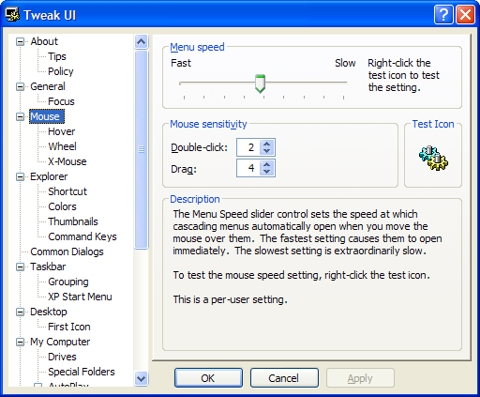
Tento nov² kalkulßtor slou₧φ nejen jako standardnφ kalkulaΦka, ale umφ navφc vytvß°et grafy funkcφ a dokß₧e mezi sebou p°evßd∞t mnoho jednotek (rychlosti, dΘlky, vßhy, Φasu a teploty). M∙₧ete si vybrat v jakΘ soustav∞ chcete v²sledky zobrazovat a s jakou preciznostφ bude v²sledek v grafu vykreslovßn. StaΦφ zadat dv∞ prom∞nnΘ, vytvo°it funkci a hyperbola je hotovß. Nejv∞tÜφ dojem na mne ud∞lala bublinkovß nßpov∞da, kterß vßm prozradφ, jak mßte sprßvn∞ vzorec napsat Φi kde jste se dopustili chyby. P°φjemn∞ m∞ takΘ p°ekvapila p°esnost Ludolfova Φφsla. To je zde uvedeno s p°esnostφ na 63 desetinn²ch mφst.
Zadßvßme prom∞nnΘ
Prom∞nnou ulo₧φte do pam∞ti tak, ₧e do polφΦka Input zapφÜete nap°. äa=1ô, kde
äaô je nßzev prom∞nnΘ a ä1ô je jejφ hodnota.
Vytvß°φme grafy funkcφ
Chcete-li vytvo°it nap°. hyperbolu, staΦφ zadat do polφΦka Input text äf(x)=1/xô.
Parabolu vytvo°φte funkcφ äf(x)=x*xô.
Pracujeme s goniometrick²mi funkcemi
Kliknete-li na tlaΦφtko äFunctionsô, objevφ se nabφdka, kterß obsahuje rozt°φd∞nΘ
funkce. Chcete-li vypoΦφtat cosinus 60░, klikn∞te na polo₧ku äTrig
functionsô
a z nov∞ otev°enΘ nabφdky vyberte polo₧ku äcosô. Do textovΘho pole
Input se automaticky zapsal text äcos()ô a objevila se bublinkovß nßpov∞da,
kterß Vßm °φkß, jak mßte hodnotu do funkce vlo₧it. ZapφÜete-li tedy mezi zßvorky
Φφslo 60 a stisknete klßvesu ENTER, v okn∞ History se ihned objevφ v²sledek.
Uklßdßme prßci
Pro v∞tÜφ pohodlφ je v programu navφc mo₧nost ulo₧it vytvo°enΘ funkce a
prom∞nnΘ. Ty m∙₧ete p°i dalÜφm spuÜt∞nφ naΦφst a pokraΦovat v rozd∞lanΘ
prßci.

Tento vynikajφcφ nßstroj rozÜi°uje mo₧nosti p°epφnaΦe ·loh o lepÜφ grafickΘ rozhranφ a o nßhled aktivnφ aplikace. Stiskem klßvesy ALT spolu s klßvesou TAB vyvolßte malΘ okno, ve kterΘm se zobrazφ ikonky vÜech spuÜt∞n²ch aplikacφ a u aktivnφ aplikace navφc jeÜt∞ nßhled na jejφ zmenÜenΘ okno. Mezi aplikacemi listujete dalÜφm stisknutφm tlaΦφtka TAB. Pustφte-li klßvesu ALT, vybranß aplikace se stane aktivnφ a p°esune se do pop°edφ obrazu.

Image Resizer (Zm∞na velikosti obrßzku)
Tento nßstroj Vßm umo₧nφ m∞nit velikosti obrßzk∙, ani₧ byste museli pouÜt∞t jak²koliv jin² grafick² program. V okn∞ Resize Picture si m∙₧ete bu∩ vybrat z n∞kolika p°eddefinovan²ch velikostφ, nebo si m∙₧ete obrßzek zmenÜit Φi zv∞tÜit podle sv²ch p°edstav. Nßstroj aktivujete vybrßnφm polo₧ky Resize Picture v kontextovΘ nabφdce jakΘhokoliv obrßzku. Nßstroj podporuje nßsledujφcφ formßty: BMP, JPEG, GIF, PNG, WMF a dalÜφ.
Select a size
á ![]() á Small (Vytvo°φ
kopii o velikost 640x480 pixel∙)
á Small (Vytvo°φ
kopii o velikost 640x480 pixel∙)
á ![]() á Medium (Vytvo°φ
kopii o velikost 800x600 pixel∙)
á Medium (Vytvo°φ
kopii o velikost 800x600 pixel∙)
á ![]() á Large (Vytvo°φ
kopii o velikost 1024x768 pixel∙)
á Large (Vytvo°φ
kopii o velikost 1024x768 pixel∙)
á ![]() á Handheld PC
(Vytvo°φ kopii o velikost 240x320 pixel∙)
á Handheld PC
(Vytvo°φ kopii o velikost 240x320 pixel∙)
á ![]() á Advanced >>
(Odkryje dalÜφ mo₧nosti)
á Advanced >>
(Odkryje dalÜφ mo₧nosti)
ááá ![]() á Make Picture
smaller but not larger (Vytvo°it obrßzky menÜφ, ale ne v∞tÜφ)
á Make Picture
smaller but not larger (Vytvo°it obrßzky menÜφ, ale ne v∞tÜφ)
ááá ![]() á Resize the
originßl pictures (Zm∞nu provede p°φmo ve vybranΘm souboru, nebude vytvß°et
kopie)
á Resize the
originßl pictures (Zm∞nu provede p°φmo ve vybranΘm souboru, nebude vytvß°et
kopie)
á ![]() á OK (Provede
vybranou operaci)
á OK (Provede
vybranou operaci)
á ![]() á Cancel (Neprovede
₧ßdnΘ zm∞ny)
á Cancel (Neprovede
₧ßdnΘ zm∞ny)

CD Slide Show Generator (Generßtor Slide Show pro CD)
Tento nßstroj se integruje do pr∙vodce vypalovßnφm. Budete-li na disk CD zapisovat pouze obrßzky, objevφ se p°ed samotn²m zapisovßnφm jeÜt∞ jedno dialogovΘ okno, ve kterΘm m∙₧ete zvolit, aby se na disk zapsala navφc aplikace Slide Show. Tato malß aplikace umo₧nφ spustit Slide Show na jakΘmkoliv poΦφtaΦi se starÜφm operaΦnφm systΘmem, ne₧ je Windows XP.
Do you want to make a picture CD?
á ![]() á Yes, add a
picture viewer (ZapφÜe na CD program Slide Show)
á Yes, add a
picture viewer (ZapφÜe na CD program Slide Show)
á ![]() á No, write the
pictures to the CD normaly (Obrßzky zapφÜe standardn∞)
á No, write the
pictures to the CD normaly (Obrßzky zapφÜe standardn∞)

M∞li jste n∞kdy mo₧nost se podφvat na grafickΘ prost°edφ Gnome Φi Kde pro Linux? Jestli₧e ano, vÜimli jste si zajistΘ, ₧e se m∙₧ete pohybovat v jednΘ ze Φty° virtußlnφch ploch. Microsoft se nechal inspirovat a vytvo°il Virtual Desktop Manager. Aktivujete ho tak, ₧e v kontextovΘ nabφdce hlavnφho panelu kliknete na p°φkaz Panely Nßstroj∙ a aktivujete Desktop Manager. Na panelu nßstroj∙ se objevφ nov² panel, na kterΘm se nachßzejφ Φty°i tlaΦφtka, kterß zastupujφ jednotlivΘ plochy a jedno tlaΦφtko, kterΘ zobrazφ nßhled do vÜech Φty° ploch. Jedinß nev²hoda, na kterou jsem narazil je rychlost, proto₧e p°epφnßnφ je na slabÜφch poΦφtaΦφch zßle₧itostφ i n∞kolika vte°in.
![]()
Pou₧φvßte-li vyÜÜφ rozliÜenφ a pot°ebujete zobrazit detail Φßsti obrazu, m∙₧ete si bu∩ zmenÜit rozliÜenφ nebo zapnout Taskbar Magnifier. Tento nßstroj slou₧φ jako lupa, kterß snφmß Φßst obrazu pod kurzorem. Aktivujete ho tak, ₧e v kontextovΘ nabφdce hlavnφho panelu kliknete na p°φkaz Panely Nßstroj∙ a aktivujete Taskbar Magnifier. Samoz°ejmostφ je mo₧nost vybrat velikost zv∞tÜenφ.
![]()
Chystßte-li se publikovat svΘ fotografie (nap°. z dovolenΘ) na webu, nenφ nic snazÜφho, ne₧ pou₧φt tento nßstroj. StaΦφ vyplnit pßr textov²ch polφ a VaÜe HTML prezentace je hotovß.
Krok 1
á ![]() á DalÜφ >
(Postup na dalÜφ krok)
á DalÜφ >
(Postup na dalÜφ krok)
á ![]() á Storno (UkonΦit
pr∙vodce)
á Storno (UkonΦit
pr∙vodce)
Krok 2
á ![]() á Add Image (Zobrazit
dialogovΘ okno, odkud m∙₧ete p°idat novΘ obrßzky)
á Add Image (Zobrazit
dialogovΘ okno, odkud m∙₧ete p°idat novΘ obrßzky)
á ![]() á Add Folder
(P°idat slo₧ku)
á Add Folder
(P°idat slo₧ku)
á ![]() á Remove (Smazat
slo₧ku/obrßzek)
á Remove (Smazat
slo₧ku/obrßzek)
á ![]() á Remove All
(Smazat vÜe)
á Remove All
(Smazat vÜe)
á ![]() á < Zp∞t (Zp∞t
na p°edchozφ krok)
á < Zp∞t (Zp∞t
na p°edchozφ krok)
á ![]() á DalÜφ >
(Postup na dalÜφ krok)
á DalÜφ >
(Postup na dalÜφ krok)
á ![]() á Storno (UkonΦit
pr∙vodce)
á Storno (UkonΦit
pr∙vodce)
Krok 3
á ![]() á Slide show name (JmΘno
vytvß°enΘ Slide Show)
á Slide show name (JmΘno
vytvß°enΘ Slide Show)
á ![]() á Autor name
(JmΘno autora tΘto Slide Show)
á Autor name
(JmΘno autora tΘto Slide Show)
á ![]() á Save in the
following folder (Ulo₧it do tΘto slo₧ky)
á Save in the
following folder (Ulo₧it do tΘto slo₧ky)
á ![]() á Browseà (Zobrazit
dialogovΘ okno pro v²b∞r adresß°e, do kterΘho se bude Slide Show vytvß°et)
á Browseà (Zobrazit
dialogovΘ okno pro v²b∞r adresß°e, do kterΘho se bude Slide Show vytvß°et)
á ![]() á 320x240 (Velikost
v²slednΘ Slide Show bude 320x240)
á 320x240 (Velikost
v²slednΘ Slide Show bude 320x240)
á ![]() á 640x480 (Velikost
v²slednΘ Slide Show bude 640x480)
á 640x480 (Velikost
v²slednΘ Slide Show bude 640x480)
á ![]() á 800x600 (Velikost
v²slednΘ Slide Show bude 800x600)
á 800x600 (Velikost
v²slednΘ Slide Show bude 800x600)
á ![]() á Keep current
picture size (Zachovß skuteΦnou velikost obrßzk∙)
á Keep current
picture size (Zachovß skuteΦnou velikost obrßzk∙)
á ![]() á Simple (Pou₧φt
jednoduchΘ rozhranφ)
á Simple (Pou₧φt
jednoduchΘ rozhranφ)
á ![]() á Advanced (Pou₧φt
rozÜφ°enΘ rozhranφ)
á Advanced (Pou₧φt
rozÜφ°enΘ rozhranφ)
á ![]() á Fullscreen
(Zobrazovat v celoobrazovkovΘm re₧imu)
á Fullscreen
(Zobrazovat v celoobrazovkovΘm re₧imu)
á ![]() á Only resize
pictures larger than the size selected (M∞nit velikost obrßzk∙, kterΘ jsou
v∞tÜφ, ne₧ vybranß velikost)
á Only resize
pictures larger than the size selected (M∞nit velikost obrßzk∙, kterΘ jsou
v∞tÜφ, ne₧ vybranß velikost)
á ![]() á < Zp∞t (Zp∞t
na p°edchozφ krok)
á < Zp∞t (Zp∞t
na p°edchozφ krok)
á ![]() á DalÜφ >
(Vytvo°it HTML Slide Show do vybranΘho adresß°e)
á DalÜφ >
(Vytvo°it HTML Slide Show do vybranΘho adresß°e)
á ![]() á Storno (UkonΦit
pr∙vodce)
á Storno (UkonΦit
pr∙vodce)
Krok 4
á ![]() á View the slide
show now (Spustφ vytvo°enou HTML Slide Show)
á View the slide
show now (Spustφ vytvo°enou HTML Slide Show)
á ![]() á < Zp∞t (Zp∞t
na p°edchozφ krok)
á < Zp∞t (Zp∞t
na p°edchozφ krok)
á ![]() á DokonΦit (UkonΦit
pr∙vodce)
á DokonΦit (UkonΦit
pr∙vodce)
á ![]() á Storno (UkonΦit
pr∙vodce)
á Storno (UkonΦit
pr∙vodce)
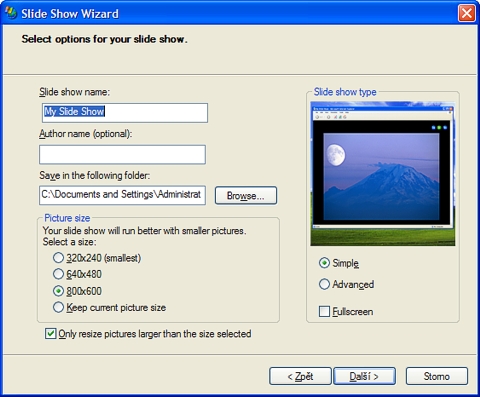
Tento program umo₧≥uje uklßdat obrßzky z web kamery ve Vßmi urΦen²ch intervalech. M∙₧ete uklßdat bu∩ vÜechny obrßzky, nebo v₧dy jen poslednφ obrßzek. Obrßzky m∙₧ete uklßdat na lokßlnφ disk, sφ¥ Φi FTP server.
Hlavnφ okno
á ![]() á Preview (Nßhled
snφmku)
á Preview (Nßhled
snφmku)
á ![]() á Device (Seznam
vÜech za°φzenφ, kterΘ program podporuje)
á Device (Seznam
vÜech za°φzenφ, kterΘ program podporuje)
á ![]() á Last Saved
(Poslednφ ulo₧en² snφmek)
á Last Saved
(Poslednφ ulo₧en² snφmek)
á ![]() á Snap a picture
now (Vyfotit snφmek)
á Snap a picture
now (Vyfotit snφmek)
á ![]() á Show the last
picture (Zobrazφ poslednφ snφmek)
á Show the last
picture (Zobrazφ poslednφ snφmek)
á ![]() á << (Odkryje
dalÜφ mo₧nosti)
á << (Odkryje
dalÜφ mo₧nosti)
ááá ![]() á TakΘ a picture
every X Y (Vyfotit ka₧dou X Y)
á TakΘ a picture
every X Y (Vyfotit ka₧dou X Y)
ááá ![]() á Resize the
picture (Zde m∙₧ete vybrat, jakou bude mφt vyfocen² snφmek velikost)
á Resize the
picture (Zde m∙₧ete vybrat, jakou bude mφt vyfocen² snφmek velikost)
ááá ![]() á File name (JmΘno
obrßzku)
á File name (JmΘno
obrßzku)
ááá ![]() á Save in (Cesta
ke slo₧ce, do kterΘ se budou snφmky uklßdat)
á Save in (Cesta
ke slo₧ce, do kterΘ se budou snφmky uklßdat)
ááá ![]() á Browseà (Zobrazit
dialogovΘ okno pro v²b∞r adresß°e, do kterΘho se budou snφmky vytvß°et)
á Browseà (Zobrazit
dialogovΘ okno pro v²b∞r adresß°e, do kterΘho se budou snφmky vytvß°et)
ááá ![]() á Add Network
Place Wizard (Spustφ pr∙vodce vytvo°enφm mφsta v sφti)
á Add Network
Place Wizard (Spustφ pr∙vodce vytvo°enφm mφsta v sφti)
ááá ![]() á Save a new
copy of this file every time a picture is taken (Ulo₧it novou kopii tohoto
souboru v₧dy, kdy₧ je vyfocen snφmek)
á Save a new
copy of this file every time a picture is taken (Ulo₧it novou kopii tohoto
souboru v₧dy, kdy₧ je vyfocen snφmek)
![]() á Apply Settings
(Ulo₧it nastavenφ)
á Apply Settings
(Ulo₧it nastavenφ)
![]() á Close Window
(Zav°φt okno)
á Close Window
(Zav°φt okno)
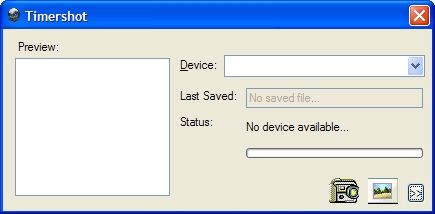
Microsoft op∞t nezklamal a uvedl velmi poveden² balφΦek nßstroj∙, kter² je navφc ·pln∞ zdarma.